
Exécuter l'étalonnage Exact Color
Cette section décrit comment effectuer l'étalonnage avec Exact Color.
Pour en savoir plus sur Exact Color, voir lce qui suit.
Sur l'écran Calibration Manager, cliquez sur Lancer l'assistant Exact Color.
L'écran des Etapes d'exécution s'affiche.
Explication supplémentaireSi Lancer l'assistant Exact Color ne s'affiche pas à l'écran, cliquez sur Afficher Exact Color pour l'afficher.
Cliquez sur Suivant.
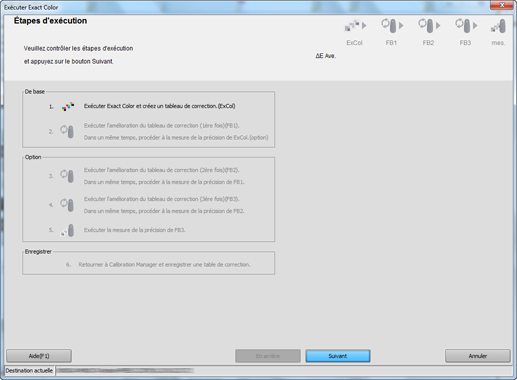
L'écran pour exécuter l'étalonnage avec Exact Color s'affiche. "FB" signifie "retour" et "FB1" désigne le premier retour.
Cliquez sur Imprimer.
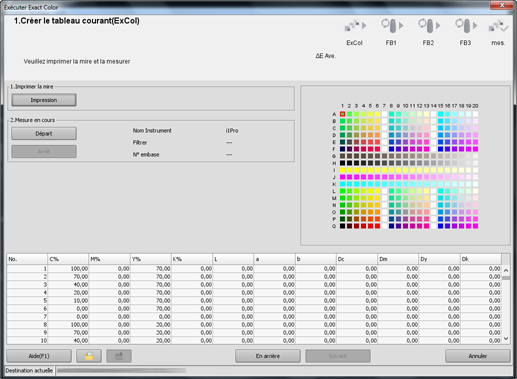
L'écran Imprimer la mire s'affiche.
Définissez le nombre de copies et sélectionnez un magasin.
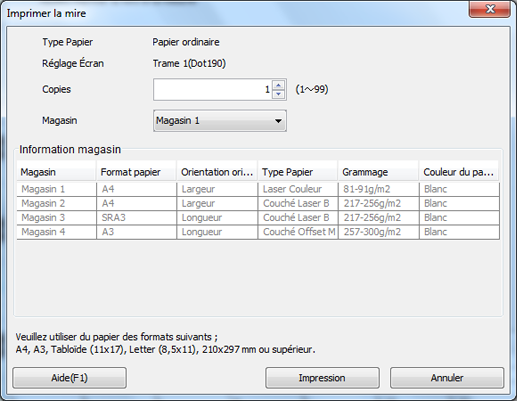
Explication supplémentairePour le nombre de copies, définissez une valeur comprise entre 1 et 99.
Explication supplémentairePour effectuer l'étalonnage du moteur, cochez la case.
Cliquez sur Imprimer.
L'impression de la mire est exécutée. Après l'impression, l'écran de réglage Exact Color réapparaît.
Connectez l'instrument à l'ordinateur et cliquez sur Départ.
Cliquez sur OK sur l'écran Etalonnage de l'instrument de mesure et suivez les instructions.
Cliquez sur OK sur l'écran Démarrage Mesure et suivez les instructions.
Une mesure démarre.
A la fin de la mesure, le résultat est affiché dans la liste et les pastilles sont en couleur dans l'aperçu.
Explication supplémentaireL'écran d'utilisation du colorimètre apparaît. Suivez les instructions des fenêtres consécutives.
Explication supplémentaireSi vous mesurez une mauvaise ligne, un message d'avertissement apparaît. Vous pouvez choisir de réessayer avec la ligne correcte ou de passer à la ligne suivante.
Explication supplémentairePour arrêter la mesure, cliquez sur Arrêt.
Explication supplémentaireUne fois les données de mesure acquises, le bouton OK est disponible.
Explication supplémentaireAvant la mesure, les pastilles sont affichées en gris, tandis qu'elles sont affichées en couleur après la mesure.
Explication supplémentaireLa valeur de chaque pastille apparaît dans la liste des résultats de mesure.
Explication supplémentaireLorsque vous cliquez sur une pastille de couleur dans l'aperçu, la ligne correspondante est sélectionnée dans la liste de résultat de mesure. A l'inverse, lorsque vous sélectionnez la ligne dans la liste de résultat de mesure, la pastille de couleur correspondante est sélectionnée dans l'aperçu.
Explication supplémentaireAu besoin, vous pouvez aussi cliquer sur
 ou sur
ou sur  pour enregistrer le résultat de mesure sur le disque local ou charger le résultat de mesure enregistré.
pour enregistrer le résultat de mesure sur le disque local ou charger le résultat de mesure enregistré.
Cliquez sur Suivant.
L'écran des Etapes d'exécution s'affiche.
Cliquez sur OK pour quitter l'assistant.
Pour continuer la mesure à l'aide d'une option, cliquez sur Suivant.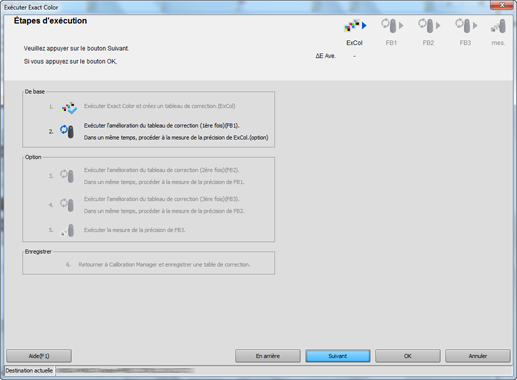
Si vous cliquez sur OK, l'écran Etapes d'exécution se referme et le résultat de mesure est répercuté dans la liste de l'écran Calibration Manager.
Un clic sur Suivant continue la mesure.
Explication supplémentairePour fermer l'écran Confirmation de la procédure sans enregistrer le résultat de mesure, sélectionnez Annuler. L'écran Calibration Manager réapparaît.
Explication supplémentaireLa liste de l'écran Calibration Manager affiche tous les résultats de mesure tant que l'écran Calibration Manager n'est pas refermé ni réinitialisé.
Explication supplémentaireLes résultats de tous les réglages Exact Color et mesures de précision effectués sont répercutés sur l'écran Calibration Manager.
Explication supplémentaireAu besoin, vous pouvez aussi cliquer sur
 ou sur
ou sur  pour enregistrer le résultat de mesure sur le disque local ou charger le résultat de mesure enregistré.
pour enregistrer le résultat de mesure sur le disque local ou charger le résultat de mesure enregistré.
Sur l'écran Calibration Manager, cliquez sur Enregistrer le résultat sélectionné. et enregistrez le tableau de réglage Exact Color.
Cliquez sur OK dans le message de confirmation.
Conseils
La répétition des procédures d'impression de la mire et de mesure peuvent améliorer la précision.